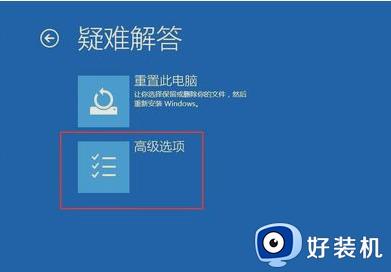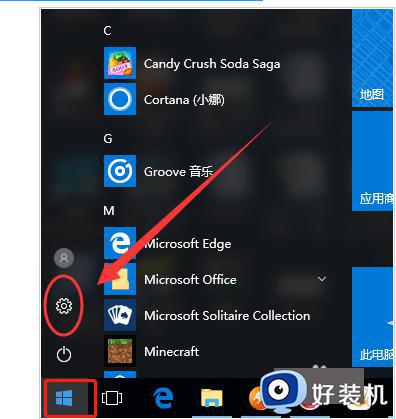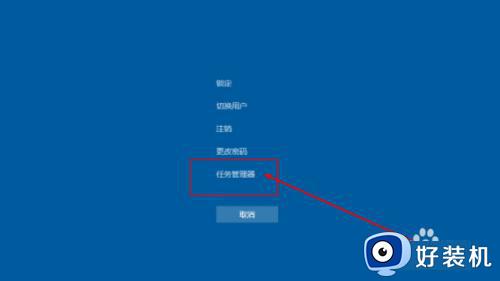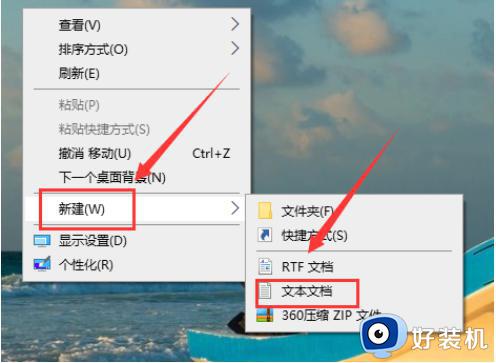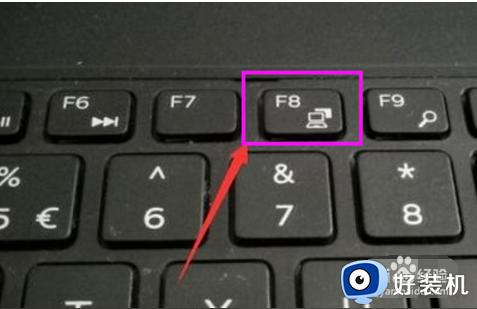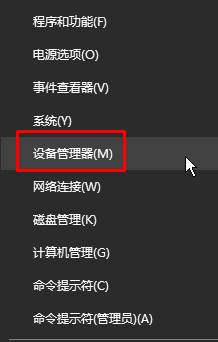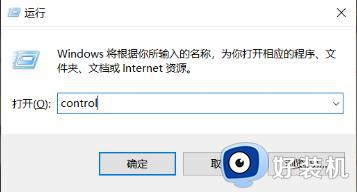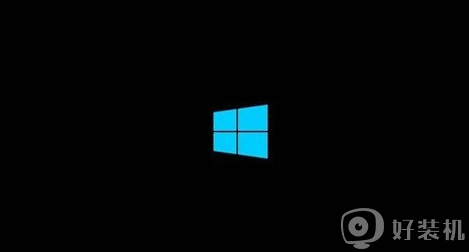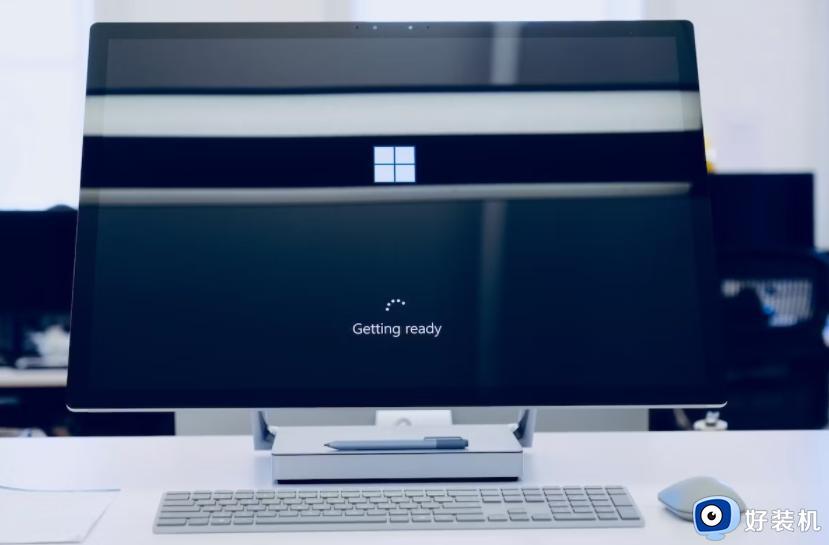win10电脑开机后黑屏桌面消失无法运行explorer.exe的处理方法
时间:2021-06-15 10:22:39作者:huige
最近有win10系统用户遇到这样一个问题,就是电脑开机后,出现和平的情况,然后桌面消失什么都没有,打开任务管理器的时候却遇到无法运行explorer.exe的情况,很多人遇到这样的问题都不知道要怎么办,为此,本文给大家讲解一下win10电脑开机后黑屏桌面消失无法运行explorer.exe的处理方法。
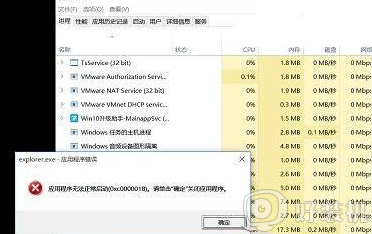
具体解决方法如下:
第一步、按下Win+R,打开运行程序,运行regedit;
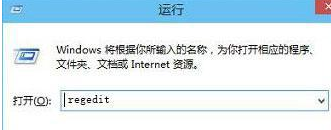
第二步、再打开后的注册表编辑器,依次展开并定位到HKEY_LOCAL_MACHINESOFTWAREMicrosoftWindows NTCurrentVersionImage File Execution Options。再展开Image File Execution Options,在其下找到explorer.exe,右键删除
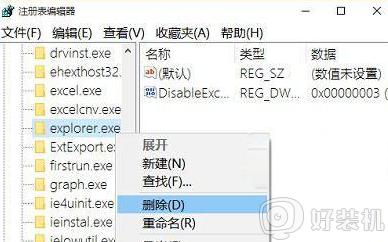
第三步、重启动电脑即可。
关于win10电脑开机后黑屏桌面消失无法运行explorer.exe的处理方法就给大家将到这边了,有遇到相同情况的用户们可以采取上面的方法步骤来进行解决吧。